미주 삽입 방법: 먼저 미주를 삽입해야 하는 페이지를 열고 [인용] 버튼을 찾은 다음 마지막으로 [각주] 탭을 찾아 [미주 삽입]을 클릭하고 입력 상자에 삽입합니다. 문자만 나타납니다.

이 기사의 운영 환경: Windows 7 시스템, Microsoft Office word 2010 버전, Dell G3 컴퓨터.
추천: "Word Tutorial"
미주 삽입:
먼저 아래 그림과 같이 미주를 삽입해야 하는 페이지를 엽니다.
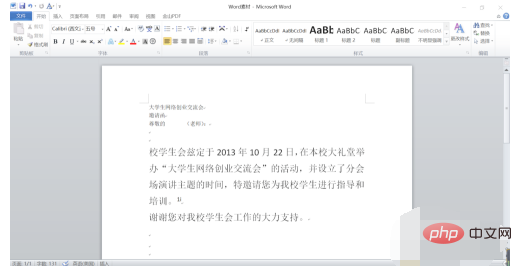
두 번째, 아래 그림과 같이 페이지 레이아웃 오른쪽에 위치한 견적 버튼을 찾으세요.
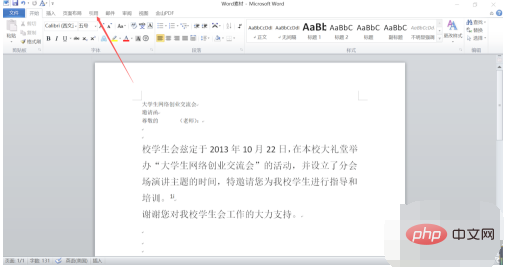
셋째, 아래 그림과 같이 다양한 옵션이 있는 각주 탭을 찾으세요.
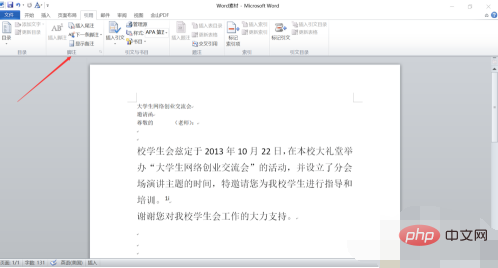
넷째, 아래 그림과 같이 미주 삽입 버튼을 찾으세요.
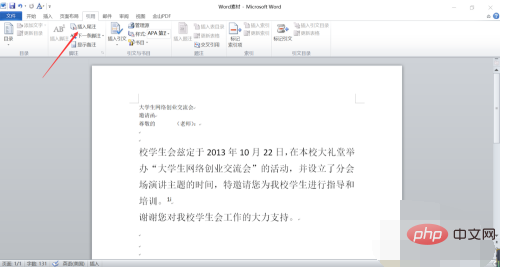
다섯 번째, 페이지 왼쪽 하단에 텍스트 입력 상자가 나타나면 아래 그림과 같이 삽입해야 할 텍스트를 입력하세요.
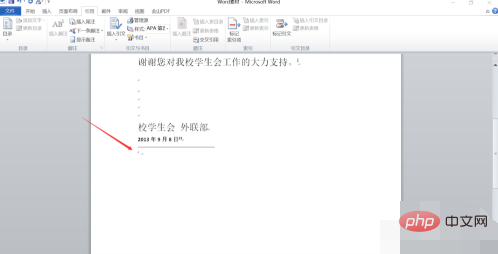
여섯째, 텍스트 입력이 완료되면 아래 그림과 같이 페이지 좌측하단에 있습니다.
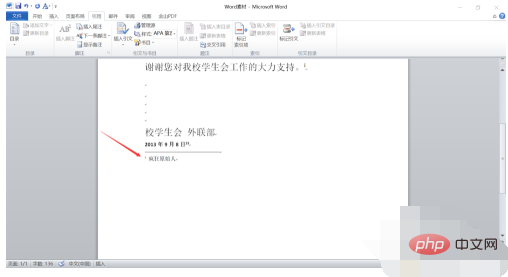
위 내용은 미주 삽입 방법의 상세 내용입니다. 자세한 내용은 PHP 중국어 웹사이트의 기타 관련 기사를 참조하세요!